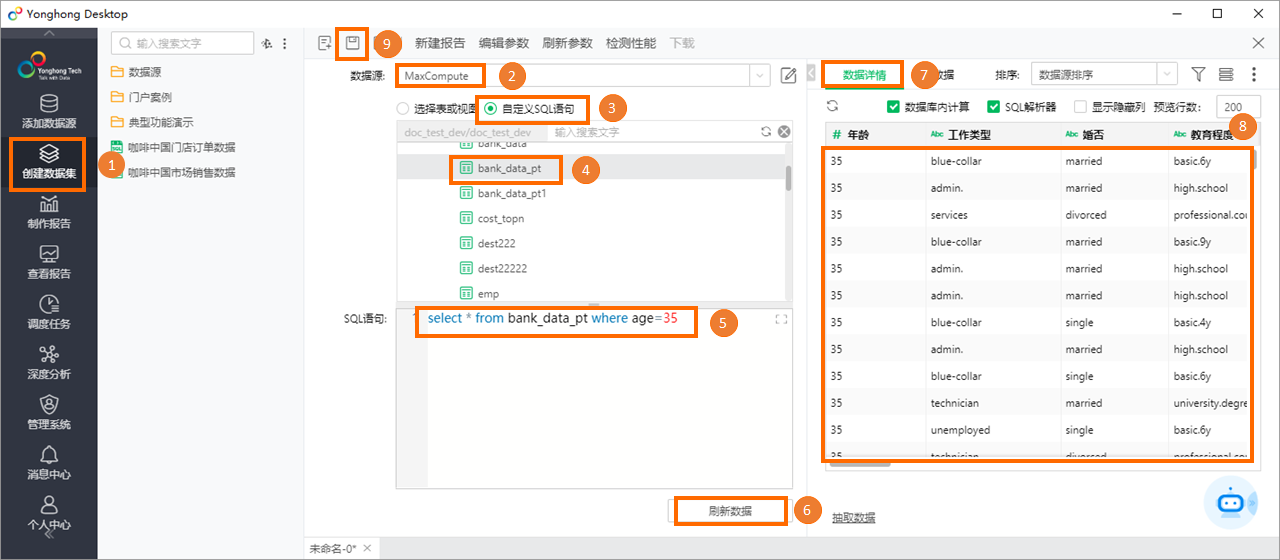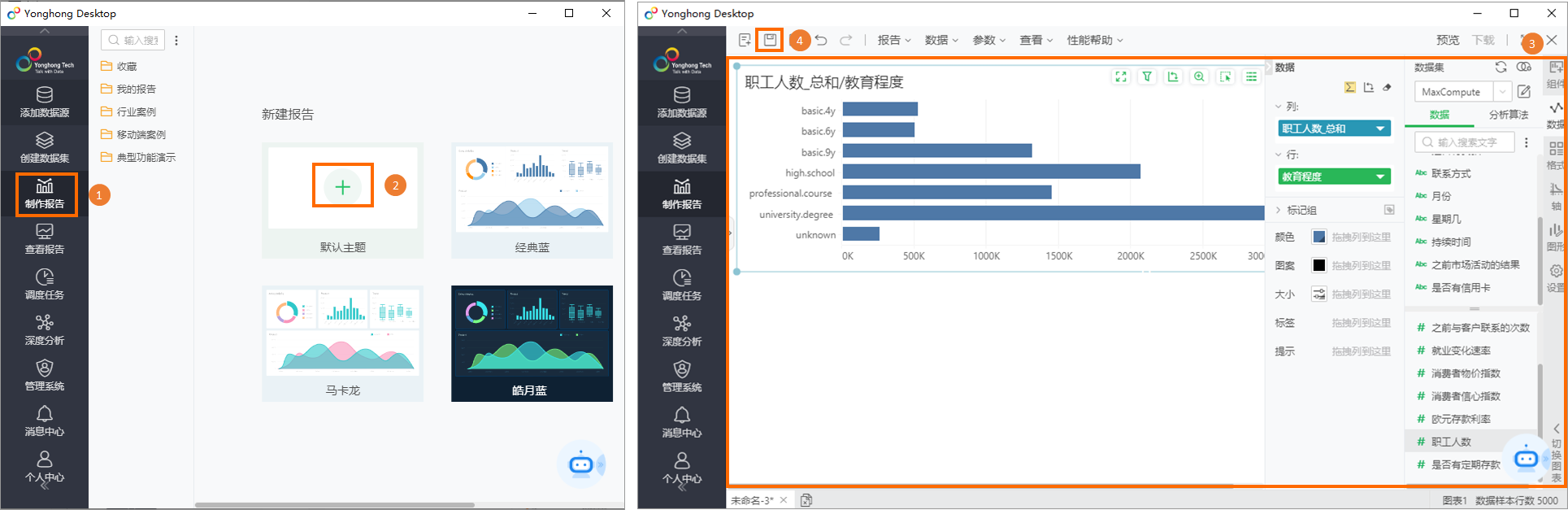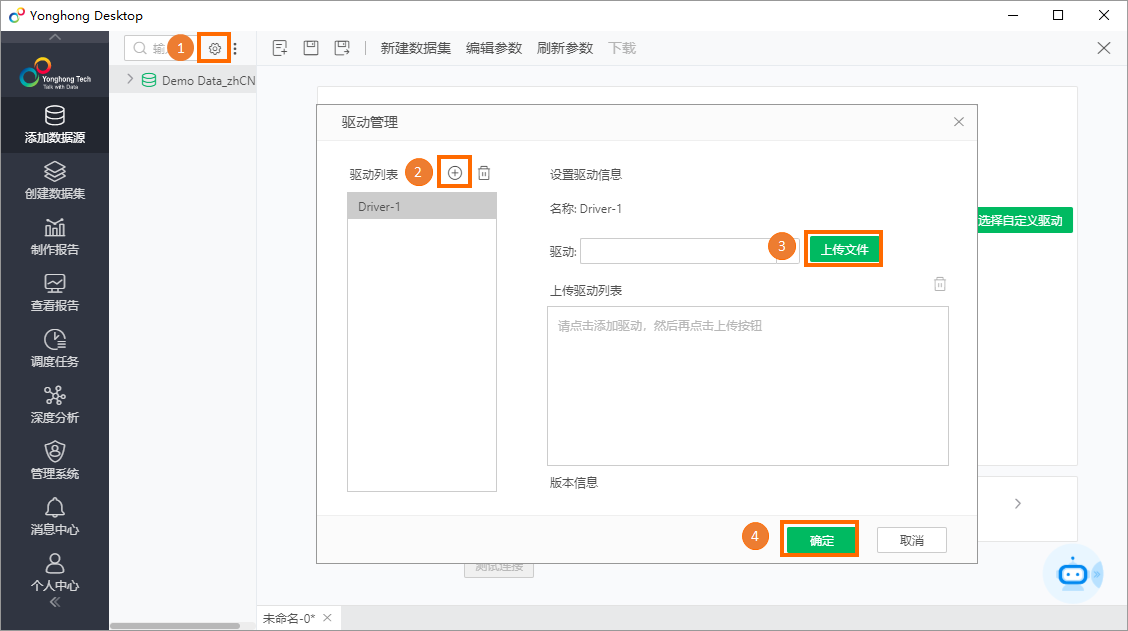MaxCompute支持您将MaxCompute项目数据接入Yonghong BI,帮助您轻松完成数据分析和数据可视化工作。本文为您介绍如何连接Yonghong BI和MaxCompute项目,并进行可视化数据分析。
背景信息
Yonghong Desktop是一款桌面智能数据分析工具,基于本机安装,省去繁琐的部署环节,即装即用。提供一站式、敏捷、高效的数据治理、可视化分析及AI深度分析能力,可以帮助每一位用户轻松实现数据分析和数据可视化工作。更多Yonghong BI信息,请参见Yonghong。
前提条件
在执行操作前,请确认您已满足如下条件:
已创建MaxCompute项目。
更多创建MaxCompute项目操作,请参见创建MaxCompute项目。
已获取可访问MaxCompute项目的AccessKey ID和AccessKey Secret。
您可以进入AccessKey管理页面获取AccessKey ID和AccessKey Secret。
已安装内置MaxCompute Connector的Yonghong Desktop(v9.2.2)。
更多Yonghong Desktop安装与启动信息,请参见安装Yonghong Desktop。
本文中的Yonghong Desktop示例版本为v9.2.2。Yonghong Desktop已内置MaxCompute JDBC驱动。
如果Yonghong Desktop内置的MaxCompute JDBC驱动无法成功连接MaxCompute项目时,请下载包含完整依赖JAR包
jar-with-dependencies的MaxCompute JDBC驱动(v3.2.8及以上版本)。本文中的MaxCompute JDBC驱动示例版本为v3.2.9。添加驱动操作详情,请参见添加自定义驱动。
使用说明
Yonghong Desktop抽取MaxCompute数据集时,最高行数限制为100W行,如果需要解除该限制,您可以采取下述方法:
在bi.properties文件(本地文件路径:${Yonghong Desktop}\YonghongBI\Yonghong\bihome)中添加参数vendor.limit.rows={17:1000000} 。
17:代表MaxCompute。
1000000:表示抽取数据集时的最高限制行数,您可以根据需要将其修改为合适的数值,避免给系统带来压力。
修改bi.properties文件后需重启Yonghong Desktop使其生效。
步骤一:连接Yonghong BI和MaxCompute
启动Yonghong Desktop,进入Yonghong Desktop界面。
在Yonghong Desktop界面的左侧导航栏,单击添加数据源。
在添加数据源页面,单击
 ,在对话框中选择MaxCompute。
,在对话框中选择MaxCompute。在数据库页面,配置下表所列参数信息。
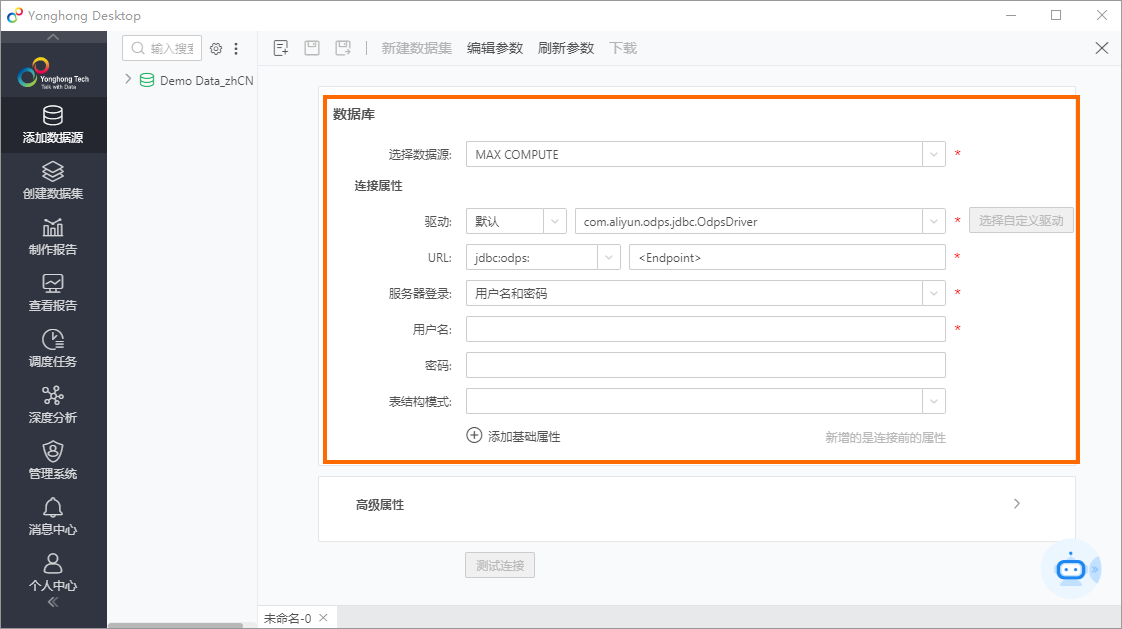
参数
说明
连接数据源
目标数据源类型,固定选择MaxCompute。
驱动
用于连接MaxCompute项目的驱动程序。支持如下两种驱动方式:
默认驱动:取值为com.aliyun.odps.jdbc.OdpsDriver,通常无需修改。
自定义驱动:当默认驱动无法成功连接MaxCompute项目时,需要选择自定义驱动。添加自定义驱动操作请参见添加自定义驱动。
URL
连接MaxCompute项目的URL。格式为
jdbc:odps:<MaxCompute_endpoint>?project=<MaxCompute_project_name>[&interactiveMode={true|false}]。配置时删除<>符号。参数说明如下:<MaxCompute_endpoint>:必填。MaxCompute项目所属区域的Endpoint。
各地域的Endpoint信息,请参见Endpoint。
<MaxCompute_project_name>:必填。待连接的目标MaxCompute项目名称。
此处为MaxCompute项目名称,非工作空间名称。您可以登录MaxCompute控制台,左上角切换地域后,即可在项目管理页面查看到具体的MaxCompute项目名称。
interactiveMode:可选。查询加速功能开关。
如果您需要启用查询加速功能,在URL后追加
&interactiveMode=true配置即可。更多查询加速功能信息,请参见查询加速。
服务器登录
默认为用户名和密码,无需修改。
用户名
具备目标MaxCompute项目访问权限的AccessKey ID。
您可以进入AccessKey管理页面获取AccessKey ID。
密码
AccessKey ID对应的AccessKey Secret。
您可以进入AccessKey管理页面获取AccessKey Secret。
在数据库页面下方,单击测试连接,连接成功后保存数据连接。
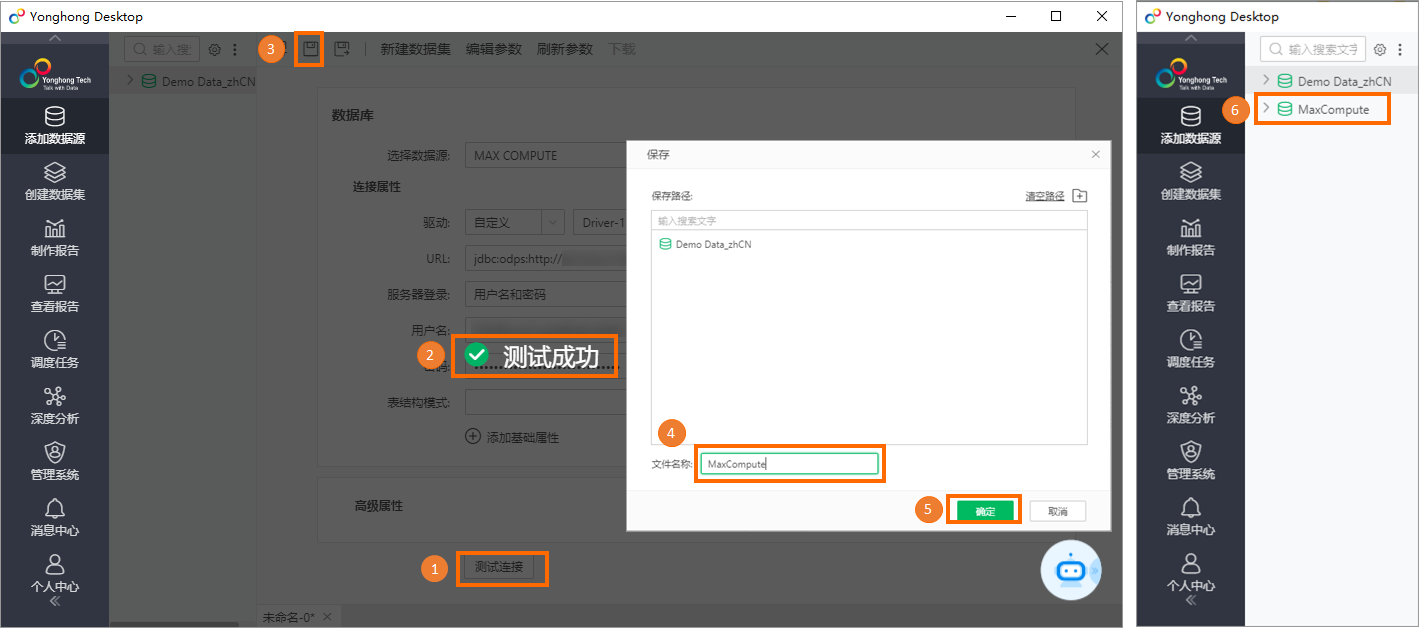
步骤二:使用Yonghong BI查询及分析数据
在Yonghong Desktop操作界面,您可以基于新创建的数据连接,查询MaxCompute项目数据及分析数据。您可以执行如下操作,操作详细指导,请参见Yonghong帮助。
查看所有表
成功保存数据连接后,Yonghong Desktop界面会自动加载MaxCompute项目的表信息。
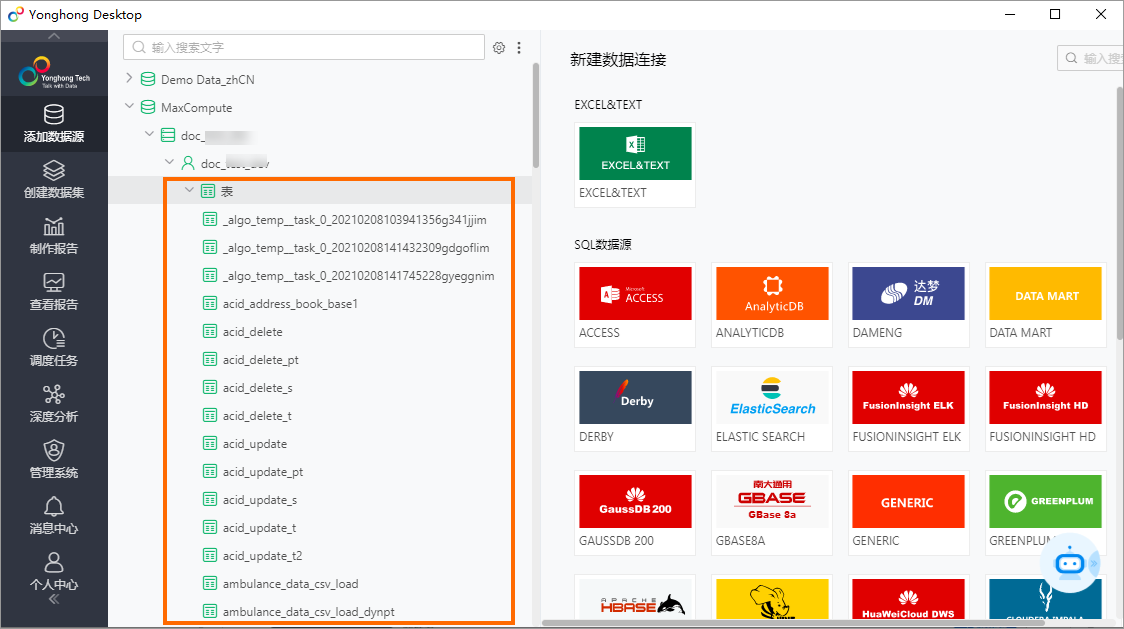
查看表结构
在Yonghong Desktop操作界面的左侧导航栏,单击创建数据集,选择数据源为MaxCompute后,您可以自定义SQL脚本在元数据页签查看表结构信息并保存数据集。
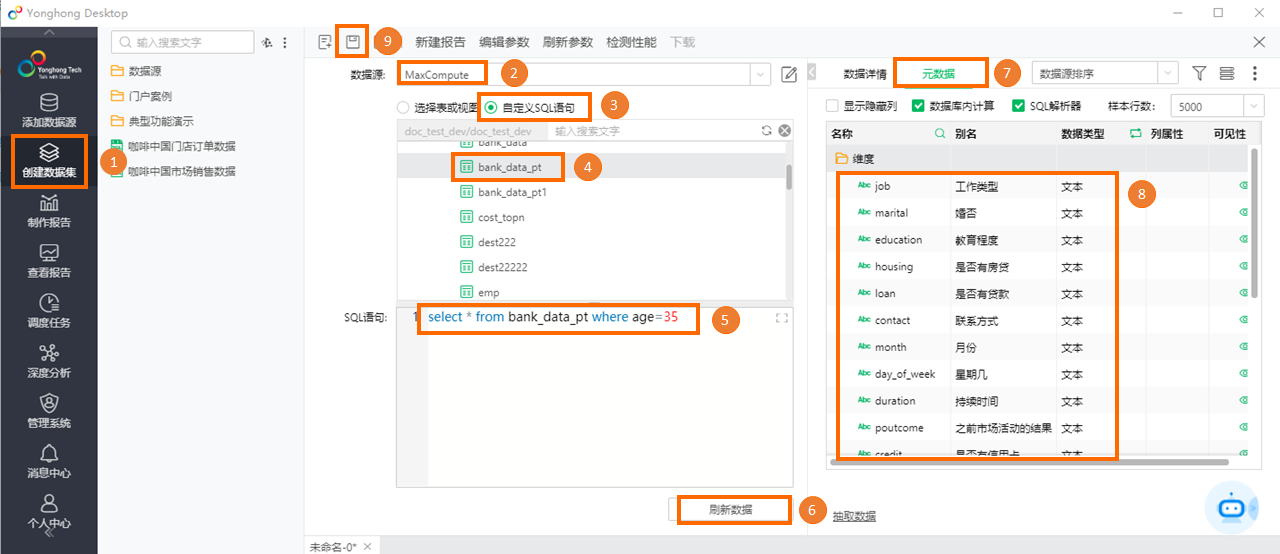
查看表数据
在Yonghong Desktop操作界面的左侧导航栏,单击创建数据集,选择数据源为MaxCompute后,您可以自定义SQL脚本在数据详情页签查看表数据信息并保存数据集。

可视化分析数据
在Yonghong Desktop操作界面的左侧导航栏,单击制作报告,新增报告后,选择图表类型并配置参数,即可根据实际业务诉求开展数据分析。

添加自定义驱动
Yonghong Desktop已内置MaxCompute JDBC驱动,如果使用默认驱动无法成功连接MaxCompute项目,您可以按照本步骤流程自定义驱动。
启动Yonghong Desktop,进入Yonghong Desktop界面。
在左上角单击
 图标,添加MaxCompute驱动名称并上传下载的MaxCompute JDBC驱动JAR包,例如
图标,添加MaxCompute驱动名称并上传下载的MaxCompute JDBC驱动JAR包,例如odps-jdbc-3.2.9-jar-with-dependencies.jar,单击确定即可成功添加驱动。